Gestione di team in Microsoft Dataverse
L'utilizzo di team in Microsoft Dataverse è facoltativo. Tuttavia, i team rappresentano un modo semplice per condividere gli oggetti aziendali e consentono di collaborare con altri utenti nelle Business Unit. Sebbene un team appartenga a una sola Business Unit, ma può includere utenti di altre Business Unit. È possibile associare un utente a più di un team. Questo argomento descrive i diversi tipi di team e le relative varie operazioni.
Mancia
Guarda il video: Amministrare utenti dell'applicazione, ruoli di sicurezza, team e utenti nell'interfaccia di amministrazione di Power Platform.
Tipi di team
Team proprietario: un team proprietario possiede i record e dispone dei ruoli di sicurezza assegnati al team. I privilegi di un utente possono derivare dai singoli ruoli di sicurezza dell'utente, da quelli dei team di cui fa parte e/o da quelli che eredita. Un team dispone dei diritti di accesso completi sui record di cui il team è proprietario. I membri del team vengono aggiunti manualmente al team proprietario.
Team di accesso: un team di accesso non è proprietario di record e non dispone di ruoli di sicurezza assegnati al team. I membri del team dispongono di privilegi definiti dai singoli ruoli di sicurezza e dai ruoli degli altri team di cui sono membri. Questi membri condividono record con un team di accesso e al team vengono concessi diritti di accesso ai record. I diritti di accesso includono Lettura, Scrittura e Aggiunta.
Team di gruppo di Microsoft Entra: come i team proprietario, un team di gruppo di Microsoft Entra può essere proprietario dei record e avere ruoli di sicurezza assegnati al team. Sicurezza e Office sono due tipi di team di gruppo e corrispondono direttamente ai tipi di gruppo Microsoft Entra. I ruoli di sicurezza di gruppo possono essere assegnati solo per un team specifico o per un membro del team con privilegi utente che includono eredità dei privilegi dei membri. I membri del team sono derivati in modo dinamico (aggiunti e rimossi) quando accedono a un ambiente in base alla loro appartenenza al gruppo di Microsoft Entra. Altre informazioni: Gestire team di gruppo
Nota
Puoi assegnare ruoli di sicurezza direttamente a team proprietari e a team di gruppi e utenti di Microsoft Entra. Il selettore dell'ambiente riconosce solo gli utenti che sono membri dei team di gruppo Microsoft Entra e gli utenti a cui sono stati assegnati direttamente i ruoli di sicurezza.
Operazioni relative ai team
Accedere alla pagina del team
Accedi all'interfaccia di amministrazione di Power Platform.
Seleziona un ambiente e quindi seleziona impostazioni>Utenti + autorizzazioni>Team.
Viene visualizzato un elenco di tutti i team nell'ambiente.
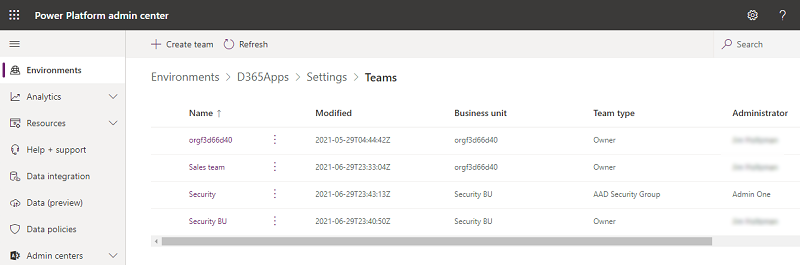
Creazione di un nuovo team
Accedi all'interfaccia di amministrazione di Power Platform.
Seleziona un ambiente e quindi seleziona impostazioni>Utenti + autorizzazioni>Team.
Seleziona + Crea team.
Configurare i seguenti campi:
- Nome team: assicurarsi che questo nome sia univoco all'interno di una Business Unit.
- Descrizione: immettere una descrizione del team.
- Business Unit: seleziona la Business Unit nell'elenco a discesa.
- Amministratore: cerca utenti nell'organizzazione. Inizia a immettere i caratteri.
Nota
Il campo Amministratore è solo per riferimento e non prevede alcuna elaborazione speciale. Puoi utilizzare questo campo per limitare chi può aggiungere e rimuovere membri del team per registrare un plug-in sull'API AddMembersTeam per la relazione teammembership_association. Queste azioni possono essere applicate quando l'utente è l'amministratore del team. Per ulteriori informazioni, vedi il codice di esempio della community.
Tipo di team: seleziona il tipo di team dall'elenco a discesa.
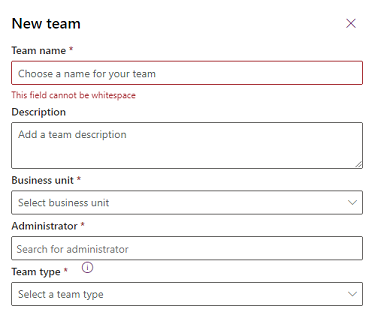
Nota
Il tipo di team può essere: Proprietario, Accesso, Gruppo di sicurezza Microsoft Entra o Gruppo ufficio Microsoft Entra.
Se il tipo di team è Gruppo di sicurezza Microsoft Entra o Gruppo Office Microsoft Entra, è necessario immettere anche questi campi:
- Nome gruppo: inizia a inserire testo per selezionare un nome di gruppo Microsoft Entra esistente. Questi gruppi sono già creati in Microsoft Entra ID.
- Tipo di appartenenza: seleziona il tipo di appartenenza dall'elenco a discesa.
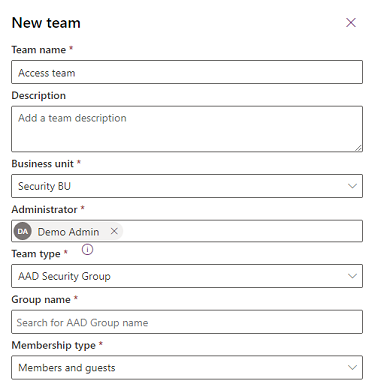
Una volta creato il team, puoi aggiungere i membri del team e selezionare i ruoli di sicurezza corrispondenti. Questo passaggio è facoltativo, ma consigliato.
Nota
Un ruolo di sicurezza predefinito viene assegnato automaticamente ai record del team creati tramite l'importazione dei dati. Il ruolo di sicurezza Venditore viene assegnato in un ambiente Dynamics 365 Sales e il ruolo di sicurezza Utente Basic viene assegnato in un altro ambiente.
Modificare un team
Accedi all'interfaccia di amministrazione di Power Platform.
Seleziona un ambiente e quindi seleziona impostazioni>Utenti + autorizzazioni>Team.
Seleziona la casella di controllo per un nome di team.
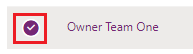
Seleziona Modifica team. Nome del team, Descrizione, e Amministratore sono disponibili per la modifica. Per modificare Business unit, vedi Cambiare la business unit per un team.
Aggiorna i campi come necessario, quindi seleziona Aggiorna.
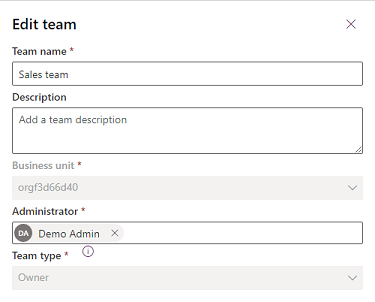
Gestisci membri del team
Puoi aggiungere ed eliminare membri da un team.
Nota
La gestione dei membri del team è consentita solo per i tipi di team Proprietario e Accesso. Per i team di gruppo Microsoft Entra, la gestione dei membri del team deve essere eseguita da un amministratore Microsoft Entra.
Accedi all'interfaccia di amministrazione di Power Platform.
Seleziona un ambiente e quindi seleziona impostazioni>Utenti + autorizzazioni>Team.
Seleziona la casella di controllo per un nome di team.
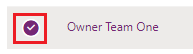
Seleziona Gestisci membri del team.
Esegui una delle operazioni seguenti:
- Per aggiungere nuovi membri del team, seleziona + Aggiungi membri del team e quindi specifica gli utenti.
- Per eliminare un membro del team, seleziona l'utente e quindi Rimuovi.
Nota
Requisito di privilegi: per aggiungere o rimuovere un membro del team da un team proprietario, l'utente deve disporre di privilegi pari o superiori a quelli di cui dispone il team. Ad esempio, se al team è assegnato un ruolo di sicurezza Addetto alla personalizzazione del sistema, l'utente avrà bisogno di un ruolo di sicurezza Addetto alla personalizzazione del sistema o Amministratore di sicurezza.
Aggiunta di utenti con stato disabilitato: per impostazione predefinita, non puoi aggiungere utenti disabilitati ai tuoi team proprietario. Se devi aggiungere utenti disabilitati, puoi abilitare l'impostazione del database dell'organizzazione AllowDisabledUsersAddedToOwnerTeams tramite lo strumento OrgDBOrgSettings per Microsoft Dynamics CRM.
Puoi usare plug-in per gestire l'appartenenza al team, ad esempio per aggiungere e rimuovere membri del team in base a una determinata condizione aziendale. Poiché in questo processo aziendale è necessario eseguire una sequenza di eventi, il processo di appartenenza al team può essere eseguito solo in plug-in asincroni.
Gestire i ruoli di sicurezza di un team
Seleziona la casella di controllo per un nome di team.
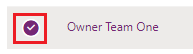
Seleziona Gestisci ruoli di sicurezza.
Seleziona il ruolo o i ruoli necessari e quindi seleziona Salva.
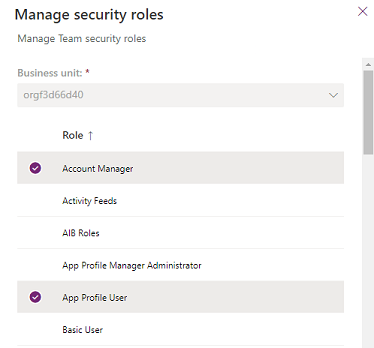
Eliminare un team
Accedi all'interfaccia di amministrazione di Power Platform.
Seleziona un ambiente e quindi seleziona impostazioni>Utenti + autorizzazioni>Team.
Seleziona la casella di controllo per un nome di team.
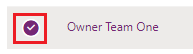
Seleziona Elimina due volte per confermare. Da notare che questa azione non può essere annullata.
Convertire i team proprietari in team di accesso
Puoi convertire i team proprietari in team di accesso.
Nota
Ogni Business Unit ha un team proprietario. Questi team proprietari sono gestiti dal sistema e se li converti in team di accesso, non potranno più possedere record. Una volta convertiti questi team proprietari di Business Unit in team di accesso, non è più possibile trasformarli nuovamente in team proprietari. Non è possibile convertire i team di gruppo o i team di accesso di Microsoft Entra in un altro team di accesso. Tutti i record di proprietà del team proprietario devono essere prima riassegnati a un altro utente o team prima di poterlo convertire in un team di accesso. Le assegnazioni dei ruoli di sicurezza del team proprietario vengono rimosse quando questo viene convertito in un team di accesso.
Accedi all'interfaccia di amministrazione di Power Platform.
Nel riquadro di spostamento sinistro seleziona Ambienti.
Seleziona un ambiente specifico.
Selezionare Impostazioni>Utenti + autorizzazioni>Team.
Seleziona la casella di controllo per un nome di team.
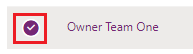
Seleziona Converti team proprietario in team di accesso dalla barra dei comandi.
Seleziona OK per completare l'azione.
Riassegna i record del team
È possibile riassegnare i record del team proprietario a un altro utente o team.
Nota
Solo i team proprietari e di gruppo di Microsoft Entra possono essere proprietari dei record in quanto è possibile assegnare loro un ruolo di sicurezza.
Accedi all'interfaccia di amministrazione di Power Platform.
Nel riquadro di spostamento sinistro seleziona Ambienti.
Seleziona un ambiente specifico.
Selezionare Impostazioni>Utenti + autorizzazioni>Team.
Seleziona la casella di controllo per un nome di team.
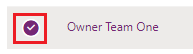
Seleziona Riassegna record dalla barra dei comandi.
Seleziona Assegna a me per riassegnare tutti i record del Team a te stesso o a un altro team proprietario.
Seleziona Assegna a un altro utente o team.
Seleziona OK per salvare.
Modificare la Business Unit per un team
Vedi Modificare la Business Unit per un team.
Vedi anche
Cambiare la business unit per un team Creare un modello di team e aggiungerlo a un modulo di entità
Gestire team di gruppo
Informazioni sui modelli di team
Aggiungere team o utenti a un profilo sicurezza campi
Informazioni sui modelli di team
Comportamento della relazione di entità